
- Autor John Day [email protected].
- Public 2024-01-30 11:30.
- Ostatnio zmodyfikowany 2025-01-23 15:03.

Digispark to płytka z mikrokontrolerem, której sercem jest ATTINY 85 MCU i działa z częstotliwością 16,5 MHz, 8 KB pamięci i 5 pinami GPIO.
Krok 1: Zdobądź tablicę

KUP CZĘŚCI:
KUP digipark:
www.utsource.net/itm/p/8673532.html
www.utsource.net/itm/p/8673787.html
KUP ATTINY85:
www.utsource.net/itm/p/1865399.html
///////////////////////////////////////////////////////
więc przede wszystkim musisz kupić tablicę Digispark, a linki partnerskie są w opisie:-
www.banggood.com/Digispark-Kickstarter-Mic…
www.banggood.com/3Pcs-Digispark-Kickstarte…
Krok 2: Zainstaluj tablice
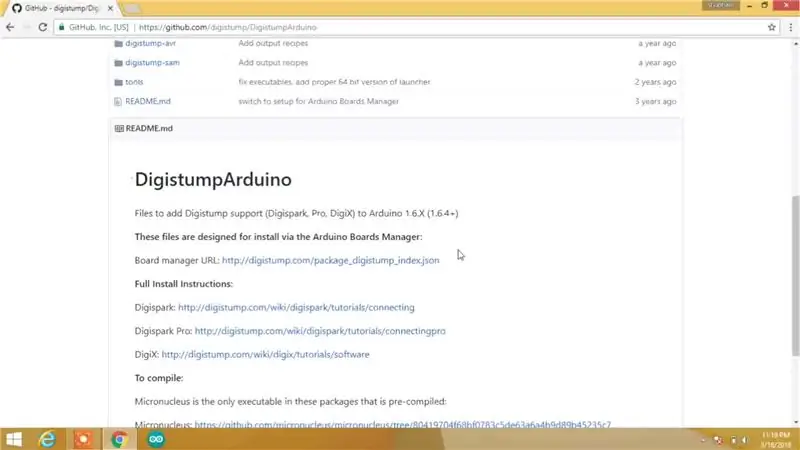
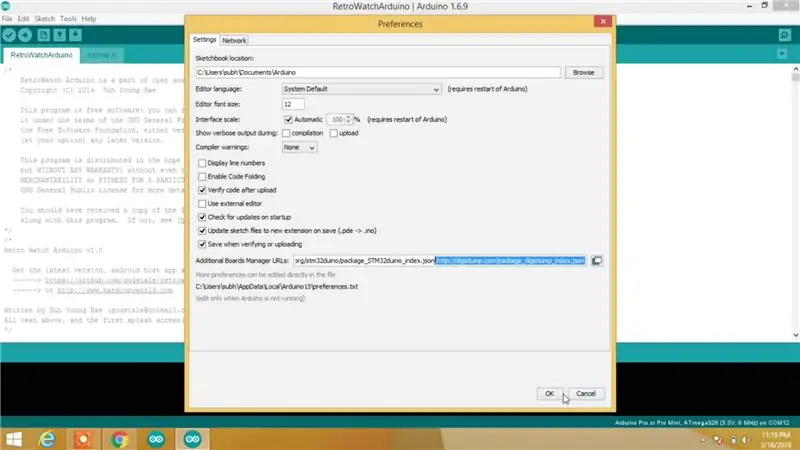
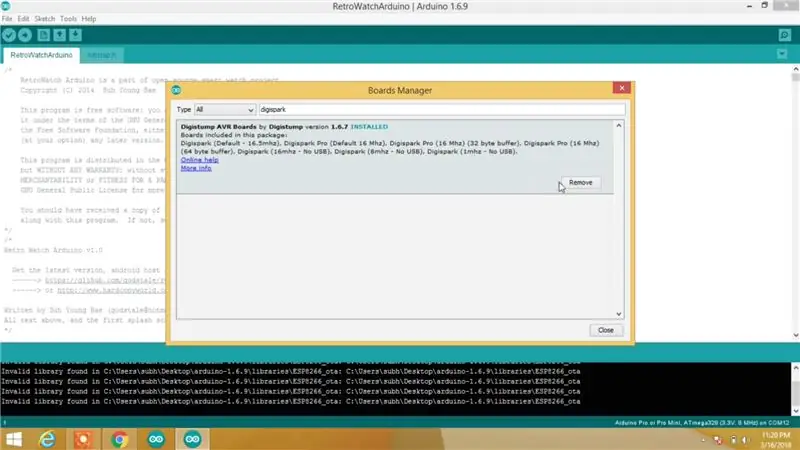
najpierw otwórz ide Arduino, a następnie przejdź do preferencji, a następnie w dodatkowym adresie URL magae wklej ten podany adres URL dla Digispark:-
digistump.com/package_digistump_index.json
Teraz przejdź do menedżera tablic i pobierz tablice Digispark.
Krok 3: Płytka do programowania
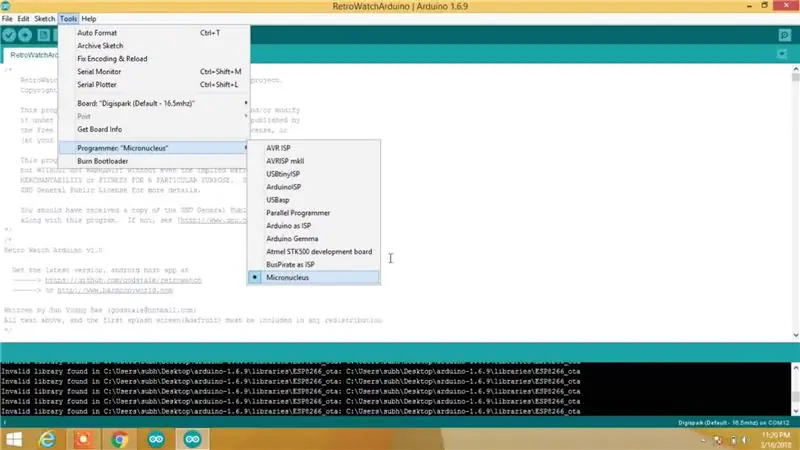


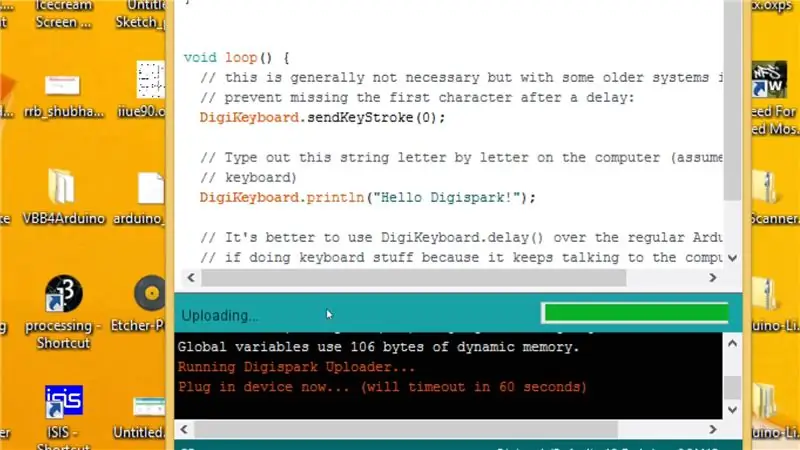
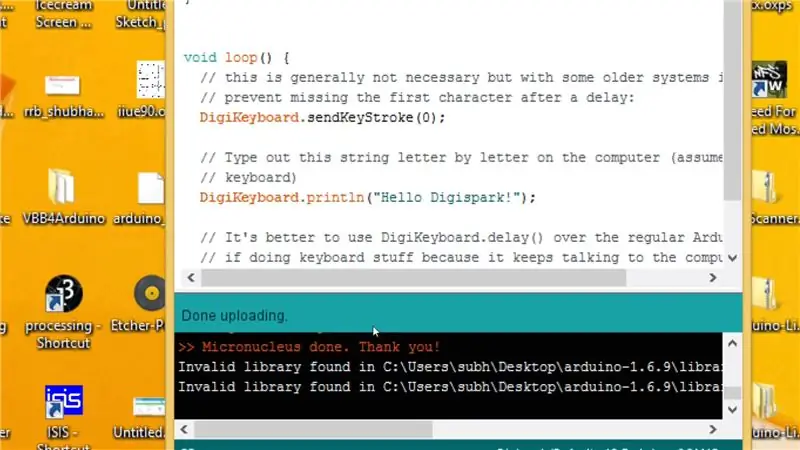
wybierz podane ustawienia
Płyta Digispark domyślnie 16,5 mhz
Programator - mikrojądra
I naciśnij przycisk przesyłania, a otrzymasz wiadomość na samym dole na arduino ide, aby podłączyć urządzenie w ciągu 60 sekund, a następnie podłącz urządzenie, a jeśli wszystko działa dobrze, otrzymasz komunikat mikrojądrowe zrobione dziękuję, co oznacza, że kod został przesłany a dioda zacznie migać.
Zapoznaj się z filmem, jeśli masz problem.
Dziękuję Ci
Zalecana:
Pierwsze kroki z Digispark Attiny85 przy użyciu Arduino IDE: 4 kroki

Rozpoczęcie pracy z Digispark Attiny85 przy użyciu Arduino IDE: Digispark to oparta na Attiny85 płytka rozwojowa mikrokontrolera podobna do linii Arduino, tylko tańsza, mniejsza i nieco mniej wydajna. Z całą gamą osłon rozszerzających jego funkcjonalność i możliwością korzystania ze znanego identyfikatora Arduino
Pierwsze kroki z ESP32 - Instalowanie płytek ESP32 w Arduino IDE - Kod migania ESP32: 3 kroki

Pierwsze kroki z ESP32 | Instalowanie płytek ESP32 w Arduino IDE | ESP32 Blink Code: W tej instrukcji zobaczymy, jak rozpocząć pracę z esp32 i jak zainstalować płyty esp32 w Arduino IDE, a także zaprogramujemy esp 32 do uruchamiania kodu błyskowego za pomocą arduino ide
Pierwsze kroki z Stm32 przy użyciu Arduino IDE: 3 kroki

Pierwsze kroki z Stm32 przy użyciu Arduino IDE: STM32 to dość potężna i popularna płyta obsługiwana przez Arduino IDE. Aby z niej skorzystać, musisz zainstalować płyty dla stm32 w Arduino IDE, więc w tej instrukcji opowiem, jak zainstalować płyty stm32 i jak zaprogramować to
Pierwsze kroki z Esp 8266 Esp-01 z Arduino IDE - Instalowanie płytek Esp w Arduino Ide i programowanie Esp: 4 kroki

Pierwsze kroki z Esp 8266 Esp-01 z Arduino IDE | Instalowanie płyt Esp w Arduino Ide i programowanie Esp: W tej instrukcji dowiemy się, jak zainstalować płyty esp8266 w Arduino IDE oraz jak zaprogramować esp-01 i przesłać w nim kod. Ponieważ płyty esp są tak popularne, pomyślałem o naprawieniu instrukcji dla to i większość ludzi boryka się z problemem
ATTiny-RAT, ATTINY Powered Mini Lightfollower: 3 kroki

ATTiny-RAT, ATTINY Powered Mini Lightfollower: Cześć, minęło trochę czasu, odkąd opublikowałem moją ostatnią instrukcję. Cóż, w mojej głowie krąży teraz wiele rzeczy, ale udało mi się udokumentować moje „pierwsze kroki”. z żetonami serii ATTiny w tym krótkim instruktażu dla Ciebie.Zamawiam
